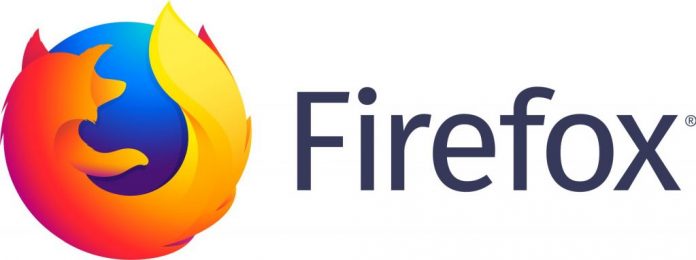El navegador web Mozilla Firefox, al igual que otros navegadores, tiene una API para que otros desarrolladores puedan crear herramientas y complementos adicionales que se le pueden agregar al programa base para extender sus capacidades. Estos elementos elementos se integran perfectamente con el navegador y se pueden usar en cualquier momento si están activos.
Te pueden ayudar a multitud de tareas, desde tener tus correos más a mano, hasta descargar vídeos embebidos de tus webs favoritas, descargas música o vídeos y convertirlos a otro formato, guardar contenido de una web en formato PDF, mejorar la seguridad, bloquear anuncios, hacer búsquedas detalladas, automatizar tareas, etc.
Los desarrolladores contaban con tecnologías como CSS, DOM, JavaScript, XUL, etc. desde firefox 57, todas las extensiones están basadas en wEBEXTENSIONS API QUE APORTA MOZILLA PARA SUS PRODUCTOS.
Estos add-ons se pueden agregar de forma gratuita al navegador desde la tienda de extensiones que ofrece Firefox. Se pueden también agregar desde otras fuentes, pero no es recomendable ni seguro. A no ser que confíes en dicha fuente (bajo tu responsabilidad) o que hayas creado tu propia extensión y la quieras probar…
Otra fuente de confusión radica en que mucha gente no conoce la diferencia entre addons (cualquier cosa que se pueda instalar en el navegador, como temas, plugins, extensiones, diccionarios, lenguajes, etc.), plugins (complementos soportados que agregan funcionalidad) y extensiones (apps o paquetes que agregan funcionalidades a tu navegador). De hecho, en muchos casos se usa como sinónimo.
En este artículo hacemos referencia a los add-ons en general que le puedes agregar a tu navegador. En especialmente extensiones y plugins, aunque también serviría en caso de querer gestionar los temas de Firefox.
Aunque su integración es extremadamente sencilla, algunas personas aún no saben cómo se gestionan los complementos de forma adecuada. Para todos ellos, aquí podéis ver este sencillo tutorial con los pasos a seguir para hacer que tus complementos funcionen de forma adecuada.
Pasos para gestionar complementos en Firefox
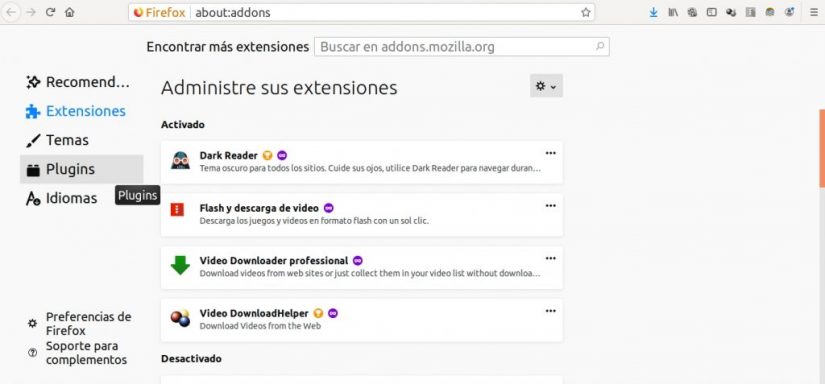
Instalar un complemento
- Ir a la tienda o fuente para conseguir el complemento. Mejor la oficial de Firefox para no correr riesgos.
- Desde allí podrás elegir si quieres instalar una extensión o un tema. También puedes usar el buscador para localizar un complemento concreto. Por ejemplo, si quieres complementos para descargar vídeos, prueba con «video downloader» y obtendrás las coincidencias.
- Pulsa sobre el complemento o tema que quieras instalar. Se abrirá la página con información sobre lo que hace, puntuación, etc.
- Aparece un botón +Agregar a Firefox que debes pulsar. Tras unos segundos se habrá instalado.
- Deberás reiniciar el navegador web para que los cambios surtan efecto, así que hazlo. Cuando vuelvas a entrar en Firefox ya tendrás el complemento listo para usar… Si no funciona, puedes mirar el punto 6 del siguiente apartado.
Gestionar y desinstalar un complemento
- Ve al menú de tu Firefox, en el icono de las tres líneas horizontales.
- Pulsa en Preferencias.
- Dirígete a Extensiones y Temas.
- Ahora hay varias categorías como Plugins, Temas, Extensiones e Idiomas. Pulsa sobre lo que deseas administrar. Por ejemplo Extensiones.
- Dentro verás todos los complementos instalados que podrás gestionar. Si te fijas, hay tres puntos en el lateral derecho de cada elemento. Si lo pulsas se despliega un menú de operaciones que puedes realizar sobre ese complemento: desactivar (no se elimina, pero no funcionará), activar, desinstalar (se elimina por completo), Información, Más opciones (para modificar permisos, ver detalles, etc.).
- Pulsa sobre la acción que necesitas realizar. Recuerda que si instalaste un complemento y no funciona, es posible que esté desactivado. Actívalo y funcionará.
Por cierto, otra forma de llegar hasta estos menús es poniendo «about:addons» en la barra de direcciones de una nueva pestaña en tu navegador web (sin comillas).
Después de esto, los complementos no deberían tener secretos para ti…